Comment réparer le WDF01000.Sys bsod sur Windows

- 3131
- 857
- Maxence Arnaud
WDF01000.SYS est une erreur BSOD (écran bleu de la mort) qui apparaît lorsque Windows Driver Frameworks (WDF) ne fonctionne pas correctement dans Windows 10. Il s'accompagne généralement de l'exception du service du système ou des codes d'arrêt de violation détectés par vérification du vérificateur, les pilotes d'appareils dépassés ou défectueux étant la principale raison.
Si vous venez de commencer à rencontrer le WDF01000.Sys BSOD, vous pouvez régler les choses en travaillant à travers les correctifs suivants. Si vous avez du mal à les appliquer (comme dans, le système se bloque immédiatement), démarrez Windows 10 en mode sans échec et réessayez.
Table des matières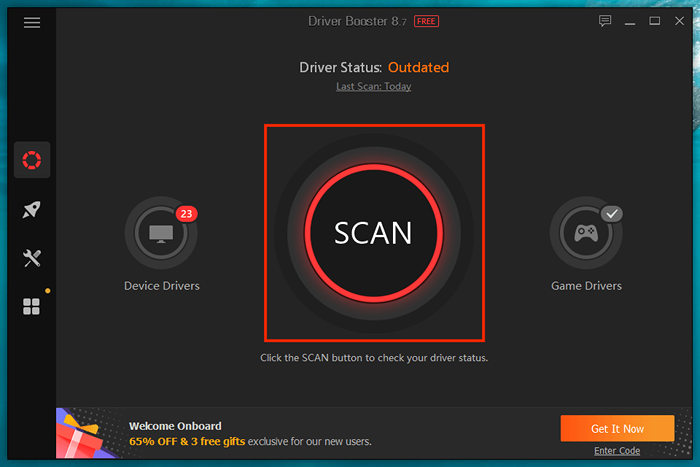
Une autre façon d'obtenir des mises à jour plus récentes du pilote est de profiter de Windows Update. Ouvrez le menu Démarrer et allez à Paramètres > Windows Update > Afficher les mises à jour facultatives Pour sélectionner et appliquer les mises à jour les plus récentes du pilote Verified Microsoft.
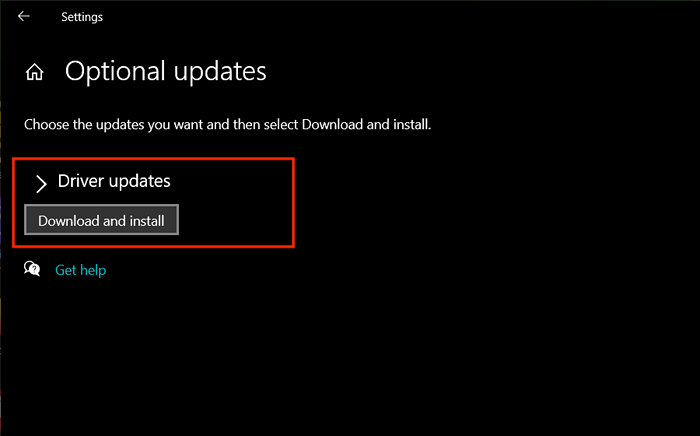
Mettre à jour Windows 10
L'installation des dernières mises à jour Windows 10 améliore la stabilité du système d'exploitation. Par défaut, Windows Update télécharge automatiquement et applique des versions plus récentes. Mais tu peux toujours vous diriger vers Commencer > Paramètres > Windows Update et sélectionner Vérifier les mises à jour pour les rechercher et les installer manuellement.
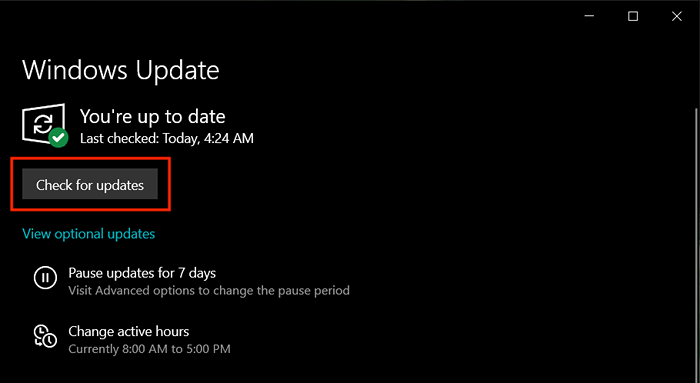
Débrancher les périphériques externes
La déconnexion des périphériques externes (comme les scanners d'image et les imprimantes) et le redémarrage de votre PC peuvent finir par réparer le WDF01000.sys bsod. Si cela aide, reconnectez chaque appareil jusqu'à ce que vous compreniez ce qui cause le problème. Ensuite, recherchez manuellement les mises à jour du pilote en ligne ou contactez le fabricant de matériel pour l'assistance.

Rouler en arrière ou réinstaller les conducteurs
Les mises à jour du pilote peuvent également présenter des problèmes. Si le WDF01000.SYS BSOD a commencé à apparaître après une récente mise à jour du pilote, essayez de le faire reculer. Avec Device Manager ouvert (appuyez sur les fenêtres + X et sélectionner Gestionnaire de périphériques), développez la catégorie matérielle, cliquez avec le bouton droit sur le pilote et choisissez Propriétés. Ensuite, passez au Conducteur Onglet et choisissez Rouler le conducteur.
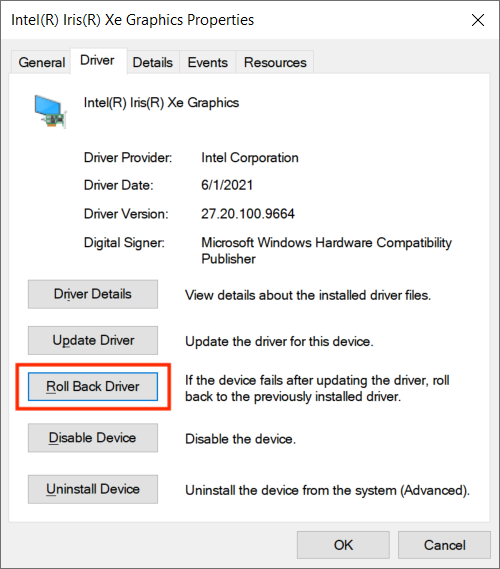
De plus, vous voudrez peut-être faire attention aux pilotes de périphériques corrompus. Le gestionnaire de périphériques les signale généralement avec une marque d'exclamation de couleur jaune. Essayez de le supprimer si vous en voyez un (cliquez avec le bouton droit et sélectionnez Désinstallation de l'appareil). Assurez-vous de cocher la case à côté de Supprimer le logiciel du pilote pour cet appareil Avant de confirmer votre action. Windows 10 réinstallera le pilote la prochaine fois que vous redéfierez votre ordinateur.
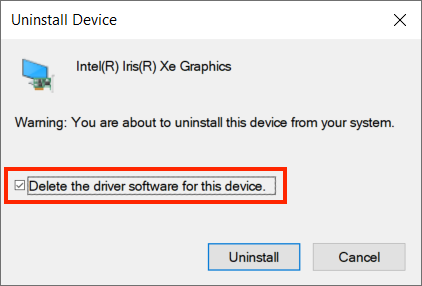
Note: Il est possible d'utiliser un outil analytique BSOD pour identifier les pilotes spécifiques qui déclenchent le WDF01000.sys bsod. L'aperçu de Microsoft Windbg ou Nirsoft BluescreenView peut vous aider avec cela.
Réparer le registre du système
Un registre de systèmes corrompu ou brisé entraîne souvent de graves problèmes. Vous pouvez réparer cela en utilisant la version gratuite de Wise Registry Cleaner. Après avoir téléchargé et installé le programme, ouvrez-le et sélectionnez une analyse profonde pour analyser et résoudre les problèmes liés au registre.
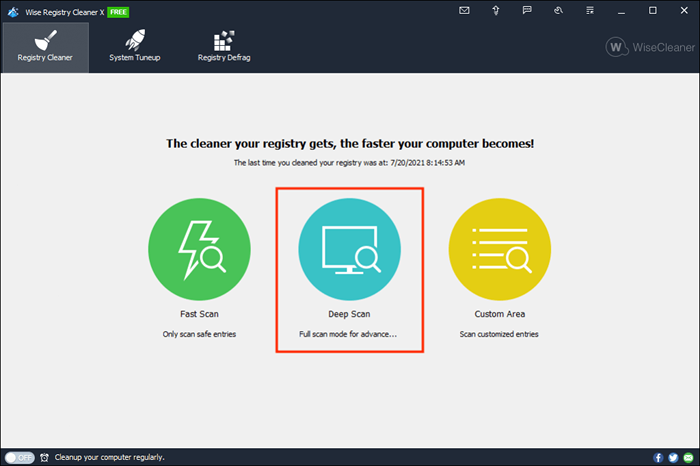
Scanner les logiciels malveillants
Les virus informatiques peuvent sévèrement déstabiliser Windows 10. Si le WDF01000.sys bsod récurs, vous devez scanner le système de logiciels malveillants. Windows Security offre une protection décente, mais ce n'est pas le meilleur pour éliminer. L'utilisation de la version gratuite de MalwareBytes vous donnera les meilleurs résultats.
Une fois que vous avez terminé le téléchargement et l'installation de MalwareBytes, vous pouvez effectuer une analyse rapide des zones liées au système vulnérables en sélectionnant Analyse. Vous pouvez ensuite effectuer une analyse plus profonde en sélectionnant Scanner > Scanner avancé > Configurer la numérisation > Analyse.
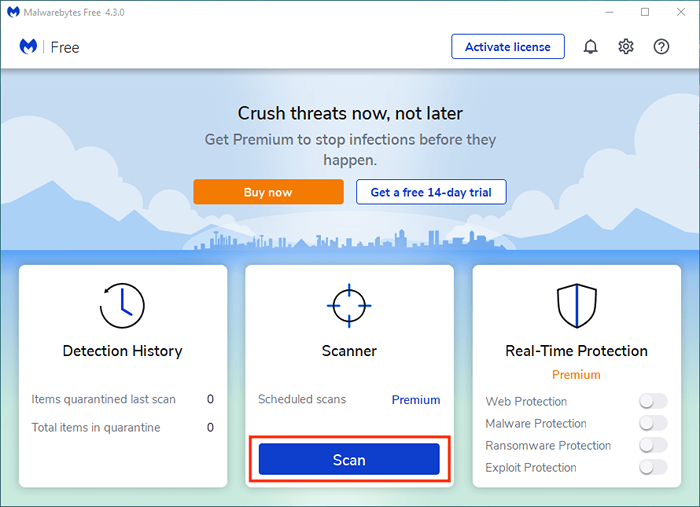
Réparer Windows 10
Windows 10 est une proie pour déposer la corruption pour une myriade de raisons, ce qui peut déclencher le WDF01000.sys bsod. Vous pouvez tenter de les résoudre en exécutant le vérificateur de fichiers système (SFC) et l'outil de service d'image et de gestion (DISM) de déploiement via une console élevée de Windows PowerShell (appuyez sur les fenêtres + X et sélectionner Windows PowerShell (Admin). Nous vous recommandons d'abord d'exécuter un scan SFC.
Exécutez le vérificateur du fichier système:
sfc / scanne
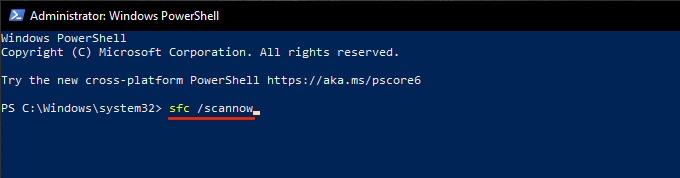
Exécutez l'outil DISM:
DISM / en ligne / nettoyage-image / restauration
Réparer les erreurs de disque
Windows 10 peut également rencontrer des problèmes liés à BSOD en raison d'erreurs du disque. Vous pouvez utiliser l'utilitaire de disque de contrôle (CHKDSK) pour les analyser et les réparer. Pour ce faire, ouvrez une console Windows PowerShell surélevée et exécutez la commande suivante:
chkdsk c: / r

L'utilitaire de disque de contrôle ne réparera pas le disque immédiatement. Vous devez confirmer que vous souhaitez l'exécuter la prochaine fois que vous redémarrez votre PC.
Effectuer une restauration du système
Si aucun des correctifs ci-dessus n'a aidé, vous voudrez peut-être envisager de restaurer le système d'exploitation à un moment où vous n'avez pas rencontré le WDF01000.sys bsod.
À condition que vous ayez déjà pris le temps de configurer la restauration du système dans Windows 10, commencez par appuyer sur les fenêtres + R et exécuter le sysdm.cpl commande. Dans la boîte de dialogue Propriétés du système qui apparaît ensuite, passez à la Protection du système onglet et sélectionnez Restauration du système.
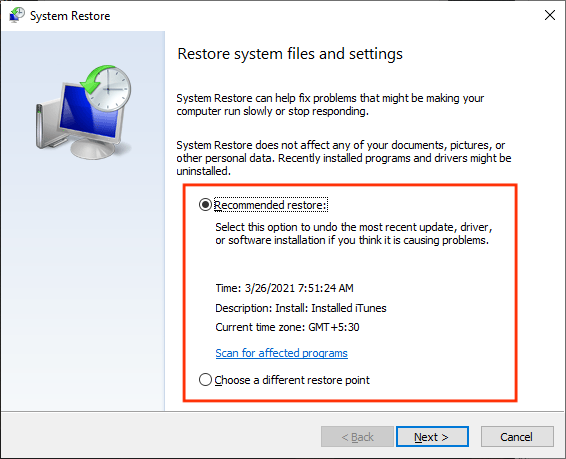
Vous pouvez ensuite sélectionner Restauration recommandée Pour annuler le changement le plus récent sur votre PC. Ou, sélectionnez Choisissez un autre point de restauration Pour revenir à un autre point de restauration.
Réinitialiser Windows 10
La mise à jour des pilotes de votre PC Windows 10 aide généralement à réparer le WDF01000.sys bsod. Sinon, prendre votre temps avec les correctifs restants prendra certainement soin de l'erreur. Cependant, au cas où l'erreur se reproduit, envisagez de réinitialiser Windows 10 aux valeurs par défaut d'usine. Cela devrait résoudre tous les problèmes sous-jacents et fournir une ardoise fraîche pour recommencer à travailler.

